| 文書番号:4025 |
| Q.【Wi-Fiルーター】無線接続のプロファイルを削除する方法(Windows XP)
|
|
| |
【Wi-Fiルーター】無線接続のプロファイルを削除する方法(Windows XP)
すでに、登録された無線接続の設定(プロファイル)において、
・先に登録した初期暗号キー(パスワード)等に間違いがある。
・複数環境(自宅・会社等)で、同じSSID名(例:logitecuser)に接続設定されている。
この場合、新規に無線接続の設定をされても、以前に登録された内容が優先されることにより、いつまでも無線接続ができない場合があります。
その際は、以前の無線接続の設定(プロファイル)を削除し、新たに設定し直してください。
| ※ ご注意 ※ |

本コンテンツは、Windowsの機能を使用して無線接続された場合の内容です。
他社無線アダプター(USB)や、パソコンメーカー専用の無線ソフトで接続された場合は、弊社ではサポートできかねますので、あらかじめご容赦ください。
※上記の場合、無線アダプターメーカーもしくは、パソコンメーカーに相談されることをお勧めします。
|
別のOSをご利用中の場合は、設定方法が異なります。
下記よりお使いのOSをクリックして頂き、該当するコンテンツをご覧ください。
Windows8
Windows7
WindowsVista
MacOS
iPhone(iOS)
Android
WindowsXPの無線プロファイル削除方法
1
画面左下の「スタート」ボタンをクリックします。

2
「コントロールパネル」をクリックします。

3
「ネットワーク接続」アイコンを開きます。
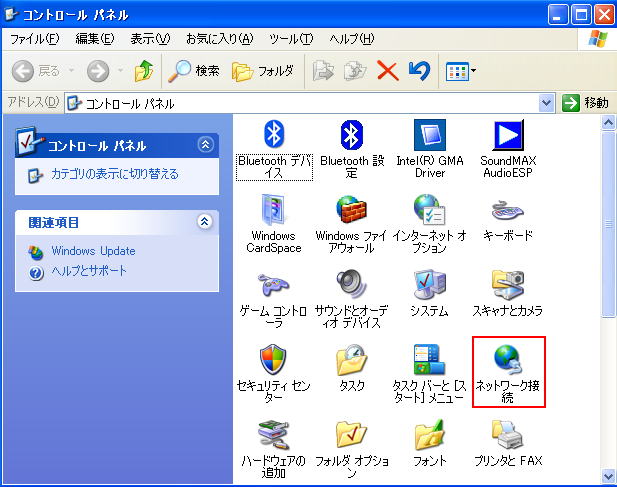
※もし、上記のような画面が表示されない場合は、画面左上にある「クラシック表示に切り替える」をクリックすることで、上記のような画面表示となります。

|
4
「ワイヤレス ネットワーク接続」アイコンがあるかを確認します。
※無線の受口を意味するアイコンとなります。

|
「ワイヤレス ネットワーク接続」アイコンが「複数」ある場合は、どのアイコンが正しい無線のアイコンかを、無線アダプターメーカーもしくは、パソコンメーカーに相談されることをお勧めします。
|
5
「ワイヤレス ネットワーク接続」アイコンの上にマウスカーソルをあわせて右クリックし、「利用できるワイヤレス ネットワークの表示」という項目を選択します。

以下のような画面になった場合、専用の無線接続ソフトでないと削除できません。
この場合は、無線アダプターメーカーもしくは、パソコンメーカーに相談されることをお勧めします。

|
6
画面左の「優先ネットワーク順位の変更」クリックします。
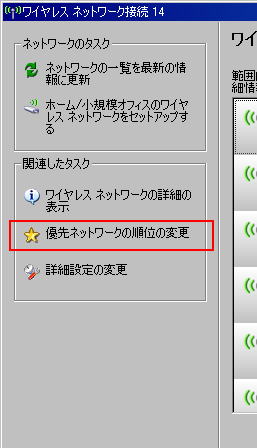
7
過去に無線接続の設定をされている場合、その設定内容(プロファイル)が一覧表示されます。
削除したいプロファイルを選択し、「削除」をクリックします。
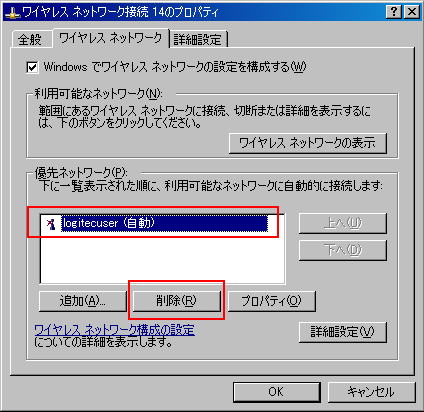
|
| 作成日時:2012-04-20 |
| 更新日時:2024-12-05 |

|